Как очистить драм-картридж Brother
Данная инструкция подойдет для любой модели. Конструктивно драм картриджи могут отличаться, но принцип разборки и чистки одинаков.
Для примера взят этот драм-картридж от принтера Broher:

Отделяем тонер-картридж от драм-картриджа. Что бы разобрать драм-картридж Brother нужно извлечь ось фотобарабана. Плоской отверткой снимите фиксатор оси фотобарабана.

Затем потяните ось с обратной стороны и полностью её вытащите из фотобарабна.

Снимите верхнюю крышку с фотобарабаном.

Выньте фотобарабан из корпуса

Этот ворс с щеток нужно удалить при помощи пылесоса.

За время эксплуатации пыль и ворс накапливаются на чистящей щетке фотобарабана. Когда ворса становиться очень много, щетка становиться не эффективна. Появляется ток утечки, который приводит к появлению сообщения «ошибка drum»


С помощью мягкой ткани очистите поверхность фотобарабана.

Не применяйте для чистки агрессивные чистящие вещества: ацетон или растворители. Можно применять этиловый спирт.

Очистите с помощью пылесоса все элементы и корпус драм- картриджа. Для очистки труднодоступных мест можно воспользоваться сжатым воздухом.
При сборке драм-картриджа ось нужно вставлять со стороны шестерни фотобарабана. Если её вставлять с противоположной стороны то можно повредить контактные усики, которые находятся внутри фотовала. Да и вставить её не удаться без дополнительный усилий.

Если плата управления принтера исправна, то данная процедура очистки драм-картриджа Brother должна устранить сообщение об ошибке фотобарана.
Промывка печатающей головки
Выделяют несколько методов промывки головки, с которыми необходимо ознакомиться.
Аппаратная
Некоторые предпочитают восстанавливать работу печатающего устройства аппаратным методом.
Используя средства операционной системы
Встроенные средства ОС позволяют нормализовать работоспособность принтеров. Чтобы сделать это, придется выполнить следующие действия:
- подключить устройство к персональному компьютеру и установить все необходимые драйвера;
- убедиться, что в картридже имеется достаточно чернил для печати;
- загрузить в лоток несколько листов А4;
- через меню «Пуск» войти в подменю «Устройства и принтеры»;
- выбрать нужный принтер, щелкнуть по нему правой кнопкой мышки и открыть «Свойства»;
- зайти в подраздел «Оборудование» и выбрать глубокую очистку аппарата;
- дождаться, когда завершится процедура, и попробовать распечатать страницу с текстом;
- если при печати лист снова покрылся темными пятнами, очистку проводят повторно.
При помощи дополнительных функций принтера
Некоторые современные модели оснащаются встроенными дополнительными функциями по очистке. Чтобы ими воспользоваться, придется установить специальное программное обеспечение, которое поставлялось на диске вместе с принтером.

Ручная
Иногда аппаратная чистка не помогает избавиться от загрязнений и приходится заниматься ручной очисткой.
Как снять головку
Прежде чем приступить к очистке, придется вручную снять головку печатающего аппарата. Для этого необходимо открыть верхнюю крышечку и достать каретку из парковочного участка.
Головка для печати прикрепляется при помощи специальных фиксаторов, которые надо заранее отсоединить. Справа находится фиксирующий рычажок, который приподнимается вверх
После этого головку можно осторожно извлечь из принтера
Инструмент
Есть несколько инструментов, которые помогут прочистить устройство от чернил и других загрязнений.
Материал без ворса
Многие считают, что для очистки принтерного картриджа и других деталей аппарата надо пользоваться ворсяными тряпочками, однако это не так. Для работы с такой техникой используются материалы, на поверхности которых не будет ворсинок. Ворсяные тряпки не подходят для принтеров, так как их ворс начнет прилипать к протираемой поверхности. Поэтому при очистке пользуются фильтрами для кофе или обычной плотной бумагой.
Чем можно быстро оттереть жидкие гвозди в домашних условиях

Шприцы с иголками
Для промывки головок некоторые специалисты рекомендуют использовать медицинские шприцы. Они не должны быть слишком объемными, хватит и стандартных на 2-3 миллилитра. Шприцы используются для забора моющей жидкости и впрыскивания ее в загрязненную головку.
Чтобы жидкость попала внутрь, придется надеть на шприц иглу. При этом специалисты советуют пользоваться специальными чернильными иголками. Надеть их на шприц можно с помощью переходника.
Пластиковая емкость с низкими бортами
Если деталь будет промываться влажной тряпочкой или смоченной бумагой, понадобится емкость для моющей жидкости. Необходимо использовать пластиковую тару с невысокими бортами, так как она наиболее удобная. В качестве такой емкости часто используют вогнутые крышечки, небольшие пищевые контейнеры и лоточки.
Дистиллированная вода
Некоторые не хотят пользоваться специальными химическими составами для очистки принтеров и используют вместо них более щадящие средства. Одним из них является дистиллированная водичка. Пользоваться обычной водой и спиртом противопоказано, так как такие жидкости могут повредить печатающую головку.
Чистящее средство
Есть специальные средства для очистки загрязненных принтеров.
Сервисные средства
К эффективным средствам для удаления грязи из принтеров относят следующее:
- CL06-4. Это эффективная моющая жидкость, использующаяся специально для работы с печатающими аппаратами. К достоинствам этого средства относят то, что его можно использовать для прочистки лазерных и струйных моделей.
- PCS-100MDP. Незаменимое средство при борьбе со следами засохших чернил. В составе жидкости есть микроэлементы, разъедающие любые высохшие загрязнения.

Использовать чистящие средства, чтобы удалить загрязнение своими руками, очень просто. Для этого достаточно взять бумажку или тряпочку и смочить ее в жидкости. Затем смоченным материалом аккуратно вытирают загрязненный картридж и головку.
Важная информация
- В меню «пуск» найти раздел «устройства и принтеры». Если раздела нет, то он может находиться в разделе «панель управления».
- В устройствах найти свой принтер и щелкнуть по нему правой клавишей мышки и выбрать «настройка печати», далее «обслуживание», «очистка» или «глубокая очистка».
В общем и целом, процедура очистки не заставит вас сильно уж напрягаться и совершать уйму непонятных действий. Если вы заметили, что на распечатанных документах остаются следы тонера (своеобразные «песаги», которые портят весь документ и делают его непригодным), то, определенно, настало время почистить барабан лазерного принтера.
Очистка фотовала: этапы
Модели принтеров лазерного типа, как правило, предусматривают исключительно ручную очистку поверхности фотобарабан, что связано с особенностями лазерной печати. Вся процедура состоит из нескольких этапов, к выполнению каждого из которых необходимо отнестись с аккуратность. Перед тем как почистить барабан картриджа отключите устройство, выдернув питающий её шнур из сети
Далее осторожно откройте переднюю крышку и выньте картридж
На следующем этапе необходимо отодвинуть специальную защитную шторку, которая расположена на картридже и предохраняет фотобарабан от повреждений. Для очистки фоторецептора его необязательно вытаскивать из картриджа, достаточно проворачивать его по ходу движения по мере очистки видимой части фотовала. Но бывают случаи когда без извлечения из картриджа, отчистить барабан не представляется возможным
Тогда следует вытаскивать его предельно осторожно, держа исключительно за торцы. Учтите, что к его поверхности равномерным образом прижимается валик первичного заряда, с которым следует быть очень осторожным, чтобы не повредить. Имейте в виду, что если перевернуть картридж со снятым барабаном, то из него высыпется отработанный тонер
Поэтому заранее приготовьте чистую и гладкую поверхность. Можно использовать листы бумаги или газеты. Помните, что не следует допускать, чтобы тонер попал на одежду или кожу. Если это всё-таки произошло обязательно смойте его холодной водой или стряхните, т. к. тонер является токсичным веществом (рекомендуем ознакомиться со статьей о том )
Имейте в виду, что если перевернуть картридж со снятым барабаном, то из него высыпется отработанный тонер. Поэтому заранее приготовьте чистую и гладкую поверхность. Можно использовать листы бумаги или газеты. Помните, что не следует допускать, чтобы тонер попал на одежду или кожу. Если это всё-таки произошло обязательно смойте его холодной водой или стряхните, т. к. тонер является токсичным веществом (рекомендуем ознакомиться со статьей о том ).
Чтобы почистить фотобарабан, необходимо вооружиться безворсовым материалом, к примеру, салфеткой. С ее помощью необходимо протереть поверхность барабана до тех пор, пока на ней не останется ни одной частички тонера или жирного пятна. Ни в коем случае не используйте влажные салфетки, так как после такой процедуры фотовал придется выбросить.
Также категорически не рекомендуется применять всевозможные моющие средства, в составе которых имеется растворитель, аммиак или спирт. Лучше приобрести чистящий набор, который специально предназначен для картриджей. Кроме того, чистку фотовала не нужно проводить при ярком свете, в противном случае можно засветить т.н. светочувствительный слой.
После очистки необходимо аккуратно установить фотовал в картридж и вставить его в принтер, нажав до щелчка. В конце остаётся проверить качество печати и, если оно окажется удовлетворительным, значит процедура по очистке фотовала была проведена должным образом.
Таким образом, ответ на вопрос о том, как почистить барабан лазерного принтера является довольно простым. Будьте предельно аккуратны при чистке поверхности фотовала, чтобы не испортить его. Но если у вас нет должных навыков или вы боитесь что-то испортить, то лучше обратитесь за помощью в ближайший сервисный центр.
Фотобарабан (фотовал)
– внутренняя деталь лазерного картриджа, с помощью которого производится печать. Ресурс фотобарабана составляет более 10 000 страниц. Однако из-за некачественного тонера, высокой влажности в помещении или перепадов температуры фотовал может начать печатать страницы с дефектами: серый фон, полосы, кляксы, точки.
Большинство вышеперечисленных проблем решаются чисткой фотобарабана. Производится она в сервисном центре MiraxPrint и входит в стоимость заправки картриджей. Таким образом, мы предоставляем возможность нашим клиентам не только на печати, но и на обслуживании оргтехники!
Однако те пользователи, которые привыкли делать все своими руками, могут ознакомиться с рекомендациями от специалистов СЦ MiraxPrint, чтобы качественно почистить фотобарабан, избежав при этом повреждения дорогостоящей детали.
Важно! Самостоятельная чистка фотовала может стать причиной поломки. В таком случае, всю ответственность за работоспособность детали Вы берете на себя
Как почистить фотобарабан лазерного принтера своими руками?
 Фотобарабан (фотовал) – внутренняя деталь лазерного картриджа, с помощью которого производится печать. Ресурс фотобарабана составляет более 10 000 страниц. Однако из-за некачественного тонера, высокой влажности в помещении или перепадов температуры фотовал может начать печатать страницы с дефектами: серый фон, полосы, кляксы, точки.
Фотобарабан (фотовал) – внутренняя деталь лазерного картриджа, с помощью которого производится печать. Ресурс фотобарабана составляет более 10 000 страниц. Однако из-за некачественного тонера, высокой влажности в помещении или перепадов температуры фотовал может начать печатать страницы с дефектами: серый фон, полосы, кляксы, точки.
Большинство вышеперечисленных проблем решаются чисткой фотобарабана. Производится она в сервисном центре MiraxPrint и входит в стоимость заправки картриджей. Таким образом, мы предоставляем возможность нашим клиентам экономить средства не только на печати, но и на обслуживании оргтехники!
Однако те пользователи, которые привыкли делать все своими руками, могут ознакомиться с рекомендациями от специалистов СЦ MiraxPrint, чтобы качественно почистить фотобарабан, избежав при этом повреждения дорогостоящей детали.
Важно! Самостоятельная чистка фотовала может стать причиной поломки. В таком случае, всю ответственность за работоспособность детали Вы берете на себя
Средство для чистки фотобарабана
Прежде чем приступить к чистке фотобарабана, поговорим о химических средствах. В интернете реализовывается множество специализированных жидкостей, предназначенных для ухода за фотовалом, однако не стоит тратить деньги впустую. Достаточно протереть корпус детали микрофиброй или универсальными салфетками для уборки, которая не оставляет после себя ворсинок.
Примечание! Нельзя использовать для чистки фотобарабана средства, содержащие: спирт, аммиак или растворители. Это повредит чувствительную поверхность детали, к которой даже не рекомендуется прикасаться, кроме как в целях клининга.

 Пошаговая инструкция по чистке фотобарабана
Пошаговая инструкция по чистке фотобарабана
ШАГ №1: Выключите принтер. Удалите сетевой кабель из розетки. Подождите около 5 минут, чтобы печатающее устройство остыло.
ШАГ №2: Откройте переднюю крышку, самостоятельно или с помощью кнопки. Все зависит от конструктивных особенностей аппарата.
ШАГ №3: Извлеките картридж.
ШАГ №4: Отодвиньте защитную шторку картриджа, раскрутив соответствующие винты. Под шторкой будет скрываться барабан зеленого или голубого цвета. Протрите его микрофиброй или универсальной салфеткой. Держите фотовал за торцы, не прикасаясь к покрытию. В противном случае, оставшиеся следы, будут видны на распечатанных документах.
ШАГ №5: Соберите картридж и установите его обратно в принтер.
На заметку! По умолчанию очистка фотобарабана происходит за счет специального лезвия, так называемого ракеля. Во время его износа увеличивается зазор между лезвием и барабаном, что приводит к перманентным проблемам с печатью. Поэтому в процессе чистки обязательно проверяйте целостность конструкции ракеля, а также уровень зазора – он должен быть одинаковым по всей линии соприкосновения с фотовалом.
Не знаете, как почистить фотобарабан лазерного принтера? Возникли дополнительные вопросы?
Обращайтесь за помощью
Позвонив: +7(926)122-19-20, +7(926)928-68-85
Оставив заявку
В каких случаях нужно чистить
Регулярная чистка техники продлевает срок ее службы. Какая бы дорогая и качественная не была офисная аппаратура, она нуждается в периодическом «проветривании» деталей.

Профилактика принтера должна выполняться не реже 1 раза в год.
Но есть несколько факторов, которые должны насторожить вас и немедленно начать технический осмотр:
Посторонние звуки, не характерные для принтера, должны вас насторожить. Это означает, что какая-то деталь забилась, сместилась или работает «на износ».
Ухудшение качества печати. Принтер создан для того, чтобы печатать качественный текст и изображение. Любое несоответствие между полученным результатом и производственной мощностью аппарата станет причиной начать профилактику.
На отпечатанных листах не должно быть пятен краски
Если принтер «плюется» красящим пигментом, начинайте чистить технику.
Обращайте внимание на любое отклонение от нормы в работе техники. Это поможет быстро реагировать и даже предотвратить серьезную поломку.
Стоит ли чистить самостоятельно
Технику можно чинить и чистить в домашних условиях. Достаточно понимать устройство принтеров и иметь под рукой все необходимые инструменты. Неизменными помощниками мастера станут ватные палочки, мягкие кисти с натуральным ворсом, бумажные салфетки или полотенца.

Если не знаете, как чистить принтер, то доверьте это дело специалисту.
По возможности вам понадобиться даже технический пылесос, чтобы собрать пыль, тонер и краску в труднодоступных местах.
Как выбрать?
Для того чтобы понимать, как проводить обслуживание лазерного принтера, при его покупке необходимо обратить внимание на тип фотобарабана, который бывает двух типов. Автономный – прибор, который находится отдельно от картриджа
Данный вид устройства чаще всего устанавливается на профессиональную аппаратуру, а при наличии дефектов и поломок требует полной замены на новый
Автономный – прибор, который находится отдельно от картриджа. Данный вид устройства чаще всего устанавливается на профессиональную аппаратуру, а при наличии дефектов и поломок требует полной замены на новый.

Часть картриджа – универсальный элемент, который используется в большинстве видов техники. Несмотря на значительно меньший ресурс, он поддается ремонту, а в случае необходимости – чистке. Достоинством считается низкий ценовой диапазон комплектующих элементов.

Очистка фотовала: этапы
Модели принтеров лазерного типа, как правило, предусматривают исключительно ручную очистку поверхности фотобарабан, что связано с особенностями лазерной печати. Вся процедура состоит из нескольких этапов, к выполнению каждого из которых необходимо отнестись с аккуратность. Перед тем как почистить барабан картриджа отключите устройство, выдернув питающий её шнур из сети
Далее осторожно откройте переднюю крышку и выньте картридж

На следующем этапе необходимо отодвинуть специальную защитную шторку, которая расположена на картридже и предохраняет фотобарабан от повреждений. Для очистки фоторецептора его необязательно вытаскивать из картриджа, достаточно проворачивать его по ходу движения по мере очистки видимой части фотовала. Но бывают случаи когда без извлечения из картриджа, отчистить барабан не представляется возможным
Тогда следует вытаскивать его предельно осторожно, держа исключительно за торцы. Учтите, что к его поверхности равномерным образом прижимается валик первичного заряда, с которым следует быть очень осторожным, чтобы не повредить
Имейте в виду, что если перевернуть картридж со снятым барабаном, то из него высыпется отработанный тонер. Поэтому заранее приготовьте чистую и гладкую поверхность. Можно использовать листы бумаги или газеты. Помните, что не следует допускать, чтобы тонер попал на одежду или кожу. Если это всё-таки произошло обязательно смойте его холодной водой или стряхните, т. к. тонер является токсичным веществом (рекомендуем ознакомиться со статьей о том как смыть чернила от принтера с рук).
Чтобы почистить фотобарабан, необходимо вооружиться безворсовым материалом, к примеру, салфеткой. С ее помощью необходимо протереть поверхность барабана до тех пор, пока на ней не останется ни одной частички тонера или жирного пятна. Ни в коем случае не используйте влажные салфетки, так как после такой процедуры фотовал придется выбросить.
Программная прочистка
Многие «струйники» оснащены встроенными программами автоматической очистки. Чтобы провести ее, поступают следующим образом:
- открывают панель управления;
- заходят в настройки печатного оборудования;
- там выбирают требующийся раздел — «Средства и чистка картриджа»;
- делают пробную распечатку чистого листа.
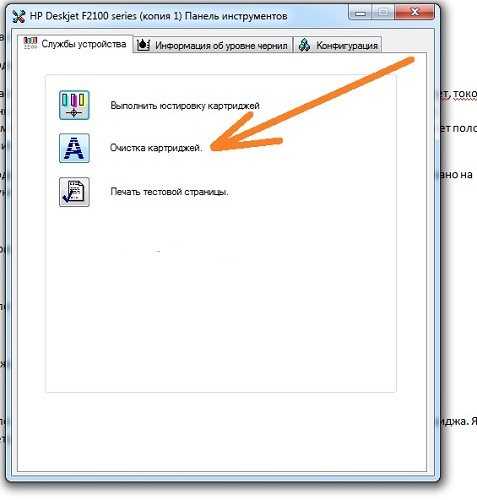
Если функция отсутствует, то можно загрузить программу с диска или сети интернет и установить ее. Затем в параметрах печати выбрать раздел «Обслуживание принтеров», далее понадобится открыть настройки печати, запустить чистку. При этом следует выполнять указания программы. Чаще всего процедуру требуется выполнять неоднократно.

Когда программный метод не помог, тогда избавиться от проблемы можно несколькими другими способами. Для разных моделей струйной техники алгоритмы одинаковы, отличается только способ доступа к картриджам. Для этого может понадобиться набор отверток с разными насадками.
Схема работы, независимо от выбранного метода очистки, следующая:
- извлечение картриджа;
- отмачивание;
- промывка;
- высушивание;
- заправка;
- установка в принтер;
- контрольная распечатка.
Чем производят чистку фотобарабана

Можно применить также баллоны сжатого воздуха. Хороши чистящие средства, изготовленные на основе изопропилового спирта. В частности, Xerox Cleaning Fluid.
Влажные салфетки для очистки не годятся. В противном случае фотовал придет в негодность.
Нельзя использовать моющие средства, если в их составе есть растворитель, аммиак или спирт. Лучше купить чистящий набор, специально предназначенный для картриджей.
А еще вам понадобится следующее.
— Маска пылезащитная. Тонер в виде порошка, если его вдохнуть, может вызвать раздражение дыхательных путей. Поэтому перед тем, как откроешь отделение картриджа для тонера, нужно чтобы комната хорошо проветривалась. А еще не забудь надеть пылезащитную маску.
— Перчатки латексные. Тонер воздействует на кожу, приводит к раздражениям. Латексные перчатки или из резины стану для вас защитой.
ВАЖНО! Не занимайтесь чисткой фотовала при ярком свете. Это может привести к тому, что засветится светочувствительный слой

Лучше использовать пасты, если на их упаковке однозначно написано, что они годятся для барабанов конкретных моделей копировальных аппаратов. Хорошо себя зарекомендовали также пасты, которые изготавливают для техники определенных фирм-производителей. Когда на тюбике с пастой указано, что ее можно применять с техникой Sharp, то с большой вероятностью можно сказать, что она подойдет и для всех других аппаратов этой компании.
Фоторецепторы большинства моделей идентичны по своим химико-физическим свойствам. Обычно совместимость отличная. Проблем нет. В частности, многие копировальные аппараты можно обрабатывать полировочной суспензией, которую производят под брендом ««Pride, Quality, Consistence» (логотип – 6 треугольников разного цвета) и которая предназначена для лазерных принтеров EPL/HP Illsi.
Отдельные экзотические фотобарабаны нуждаются в специальном составе полировочного крема. Некоторые совсем не переносят никаких средств для полировки и очистки. И применение любых составов приводит к тому, что окончательно теряются рабочие свойства.
Вообще-то, это не очень страшно. Ведь полировка фотобарабана – это последнее средство, которое хоть чуть-чуть продлевает сроки эксплуатации детали, которая на самом деле уже исчерпала свой ресурс.
Как почистить засохший принтер
Чтобы почистить засохший принтер, понадобиться вначале полностью избавить его от пыли с помощью соответствующих одноразовых салфеток и кисточек, а также вытащить печатающую головку и восстановить ее следующими способами:
- Размачиванием в дистиллированной воде в течение 48 часов;
- Отвариванием в кипятке на протяжение 1-2 минут с повторением процедуры каждый час до получения нужного эффекта;
- Отпариванием на пару на протяжение 2-4 часов до полного опустошения устройства от старых засохших красок;
- Размачиванием под потоками струй горячей воды до полного размягчения красок печатающего механизма и их вымывания;
- Чисткой картриджа с помощью моющего средства для посуды и воды.

Последним способом можно быстро очистить картридж для цветной печати. В предыдущих случаях можно почистить механизм только для обычной печати.
В целом, чистку принтера нужно проводить регулярно по приведенным выше правилам. Это позволит не только сохранить качество печати, но и продлить срок службы устройству. В случае отсутствия необходимых знаний с умениями использования принтера, стоит отдать работу по его очистке в руки профессионалам.
Как самому чистить или менять на новый
Чистка фотовала
Следует отметить, что существуют специальные аппараты, которые могут восстанавливать покрытие фотовалов. Цена за такую штуку недешевая и ее «отбить» можно только если заниматься восстановлением регулярно в больших размерах на коммерческой основе. Для обычного пользователя такой вариант не совсем подходит.
Если говорить именно о чистке, то такая процедура выполняется исключительно ручным способом
В процессе нужно будет выполнить несколько несложных действий, но каждое из них важно для удачного завершения. В целях безопасности перед началом работ нужно обесточить прибор
Для этого отключите шнур от сети питания. Далее следуйте такой инструкции:
Когда сбрасывать счетчик?
Некоторые модели принтером, это касается практически всех производителей будто Canon, HP, Xerox, Samsung, оснащены специальной системой мониторинга состояния фотовала. Когда его ресурс, по их данным, на исходе, то пользователю на экран компьютера или самого принтера высвечивается уведомление о потребности замены барабана. Работает такая система не всегда корректно, а иногда вовсе блокирует печать и работу принтера.

Решением в такой ситуации будет сброс счетчика фотовала. Производится он для разных моделей по определенному алгоритму.
Если ничего не помогло
Когда Вы меняете фотовал, а после этого принтер не стал хорошо печатать, то стоит заменить другие детали. Это могут быть ракель, лезвие дозирования, резиновый вал. Определить, что именно нужно менять, можно по отпечатку, который дает принтер. Покажите его продавцу в компьютерном магазине.





























